Verbinden Sie Conversations über die E-Mail-Adresse von GoDaddy mit meinem Microsoft 365
Verknüpfen Sie Ihre Microsoft 365-E-Mail-Adresse mit Conversations, um Ihre E-Mails direkt in Ihrem einheitlichen Posteingang für Konversationen zu erhalten.
- Die mobile App von GoDaddy Conversations ist nicht mit kostenlosen Conversations-Paketen verfügbar.
- GoDaddy Conversations ist derzeit auf englischsprachigen Märkten verfügbar.
- Melden Sie sich bei Ihrer GoDaddy Conversations-App an.
- Wenn Sie mehr als ein Unternehmen haben, wählen Sie das Unternehmen aus, das Sie mit Ihrer E-Mail-Adresse verbinden möchten, und tippen Sie dann auf Weiter .
- Tippen Sie in der unteren rechten Ecke auf
 Konto .
Konto . - Tippen Sie unter E -Mail auf Verbinden .
- Tippen Sie auf E-Mail einrichten .
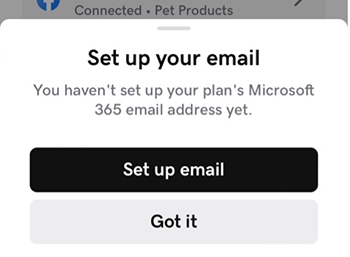
- Wenn Sie dazu aufgefordert werden, melden Sie sich bei dem GoDaddy-Konto an, mit dem Ihre Microsoft 365-E-Mail-Adresse verknüpft ist. Sie werden zur E-Mail-Einrichtungsseite im Internet weitergeleitet.
- Wählen Sie E-Mail verbinden oder E-Mail verbinden .
- Wenn Sie bereits eine Microsoft 365-E-Mail-Adresse haben, wird diese auf dem Bildschirm angezeigt. Wenn nicht, werden Sie aufgefordert, eine zu erhalten, bevor Sie mit diesen Schritten fortfahren können.
Wählen Sie die E-Mail-Adresse aus, die Sie mit Conversations verbinden möchten, und tippen Sie dann auf Weiter .
- Die E-Mail-Weiterleitung wird für Sie eingerichtet. Dies kann bis zu 60 Minuten dauern. Sie können Ihre E-Mail jedoch weiterhin einrichten. Wir informieren Sie dann, wenn die Weiterleitung bereit ist.
Melden Sie sich bei dem Microsoft 365-Konto an, das Sie mit Conversations verknüpfen. Hierbei muss es sich um das Konto handeln, das Sie in Schritt 6 verwendet haben.
- Auf einem Bildschirm wird erklärt, dass Ihre E-Mail noch eingerichtet wird.

- Melden Sie sich bei Ihrer GoDaddy Conversations-App an.
- Wenn Sie mehr als ein Unternehmen haben, wählen Sie das Unternehmen aus, das Sie mit Ihrer E-Mail-Adresse verbinden möchten, und tippen Sie dann auf Weiter .
- Tippen Sie unter E -Mail auf Verbinden .
- Wenn Sie dazu aufgefordert werden, melden Sie sich bei dem GoDaddy-Konto an, mit dem Ihre Microsoft 365-E-Mail-Adresse verknüpft ist. Sie werden zur E-Mail-Einrichtungsseite im Internet weitergeleitet.
- Wählen Sie E-Mail verbinden oder E-Mail verbinden .
- Wenn Sie bereits eine Microsoft 365-E-Mail-Adresse haben, wird diese auf dem Bildschirm angezeigt. Wenn nicht, werden Sie aufgefordert, eine zu erhalten, bevor Sie mit diesen Schritten fortfahren können.
Wählen Sie die E-Mail-Adresse aus, die Sie mit Conversations verbinden möchten, und tippen Sie dann auf Weiter .
- Die E-Mail-Weiterleitung wird für Sie eingerichtet. Dies kann bis zu 60 Minuten dauern. Sie können Ihre E-Mail jedoch weiterhin einrichten. Wir informieren Sie dann, wenn die Weiterleitung bereit ist.
Melden Sie sich bei dem Microsoft 365-Konto an, das Sie mit Conversations verknüpfen. Hierbei muss es sich um das Konto handeln, das Sie in Schritt 6 verwendet haben.
- Auf einem Bildschirm wird erklärt, dass Ihre E-Mail noch eingerichtet wird.

- Gehen Sie zu Ihrer GoDaddy- Produktseite .
-
Wenn Sie die eigenständige Version von Conversations haben, scrollen Sie zu Unified Posteingang von Conversations und wählen Sie rechts Web-Posteingang aus.
ODER
Wenn Sie ein Websites + Marketing-Paket haben, scrollen Sie zu Websites + Marketing und wählen Sie neben Ihrer Website die Option Verwalten . Wählen Sie im Menü links Konversationen aus.
Sie sehen eine Liste aller nicht archivierten Unterhaltungen.
- Wählen Sie Einstellungen.
- Wählen Sie E- Mail aus . (Möglicherweise haben Sie bereits eine E-Mail-Adresse, die Ihnen beim Einrichten des Chats standardmäßig zugewiesen worden wäre. Durch Ändern dieser E-Mail-Adresse wird auch Ihre Chat-E-Mail aktualisiert).

- Wählen Sie E-Mail verbinden oder E-Mail verbinden . Wenn Sie bereits eine Microsoft 365-E-Mail-Adresse von GoDaddy haben, wird diese auf dem Bildschirm angezeigt. Wenn nicht, werden Sie aufgefordert, eine zu erhalten, bevor Sie mit diesen Schritten fortfahren können.

- Wählen Sie die E-Mail-Adresse aus, die Sie mit Conversations verbinden möchten, und wählen Sie dann Weiter . Die E-Mail-Weiterleitung wird für Sie eingerichtet. Dies kann bis zu 60 Minuten dauern. Sie können Ihre E-Mail jedoch weiterhin einrichten. Wir informieren Sie dann, wenn die Weiterleitung bereit ist.

- Melden Sie sich bei dem Microsoft 365-Konto an, das Sie mit Conversations verknüpfen. Hierbei muss es sich um das Konto handeln, das Sie in Schritt 5 verwendet haben. Auf einem Bildschirm wird erklärt, dass Ihre E-Mail noch eingerichtet wird.

Glückwunsch! Sie haben Ihre E-Mail-Adresse erfolgreich mit GoDaddy-Konversationen verknüpft. Sobald die Weiterleitung abgeschlossen ist, werden Ihre E-Mails direkt im Posteingang für Konversationen angezeigt.